在Windows系统中安装Node.js时,有时会遇到错误代码2503和2502,这通常意味着安装程序无法正确启动或执行。这两个错误通常是由于权限问题或安装过程中的其他干扰导致的。以下是一步步解决这些问题的方法: 1. **目录权限问题**: 当安装程序无法访问所需目录时,可能会引发这些错误。检查Node.js的安装目录和Windows的临时目录(%TEMP%),确保当前用户有足够的权限。你可以右键点击相关目录,选择“属性”,然后在“安全”选项卡中赋予当前用户“完全控制”权限。然而,即使这样做了,问题可能仍然存在。 2. **以管理员身份运行命令提示符**: 如果上述步骤无效,尝试以管理员权限运行命令提示符。按下`Win + X`,然后选择“A”打开命令提示符(管理员)。这样做的原因是某些操作需要更高的权限才能执行,尤其是在涉及到系统文件或全局设置时。 3. **使用msiexec命令安装**: 在管理员权限的命令提示符中,使用`msiexec`命令来手动启动安装过程。例如,如果你的Node.js MSI安装包名为`node-v8.7.0-64.msi`,则输入以下命令: ``` msiexec /package node-v8.7.0-64.msi ``` 这个命令会使用系统内置的安装管理器来执行安装,绕过可能导致问题的任何第三方安装程序或系统拦截。 4. **检查防病毒软件和防火墙设置**: 防病毒软件或防火墙可能会阻止或干扰安装过程。确保它们没有阻止Node.js的安装文件,并暂时禁用这些防护措施,以便顺利完成安装。 5. **重启电脑**: 在某些情况下,系统中可能有残留的安装临时文件或进程阻碍了新的安装尝试。重启电脑可以清理这些临时状态,然后再尝试安装。 6. **修复或卸载旧版本的Node.js**: 如果你尝试安装的是新版本,而系统中已经有一个旧版本,那么可能需要先卸载旧版本。通过“控制面板”的“程序和功能”进行卸载,如果卸载出现问题,同样可以使用`msiexec`命令来卸载,例如: ``` msiexec /uninstall node-v8.7.0-64.msi ``` 7. **检查系统更新**: 确保操作系统已安装所有最新的更新,因为某些系统问题可能会影响软件安装。 通过以上步骤,大多数情况下可以解决Windows上安装Node.js时遇到的2503和2502错误。如果问题依然存在,可能需要更深入地排查系统环境,例如检查系统日志或寻求社区支持。记住,耐心和细心是解决问题的关键,不要轻易放弃。希望这些信息能帮助你在学习和工作中顺利使用Node.js,享受到它带来的便利和乐趣。
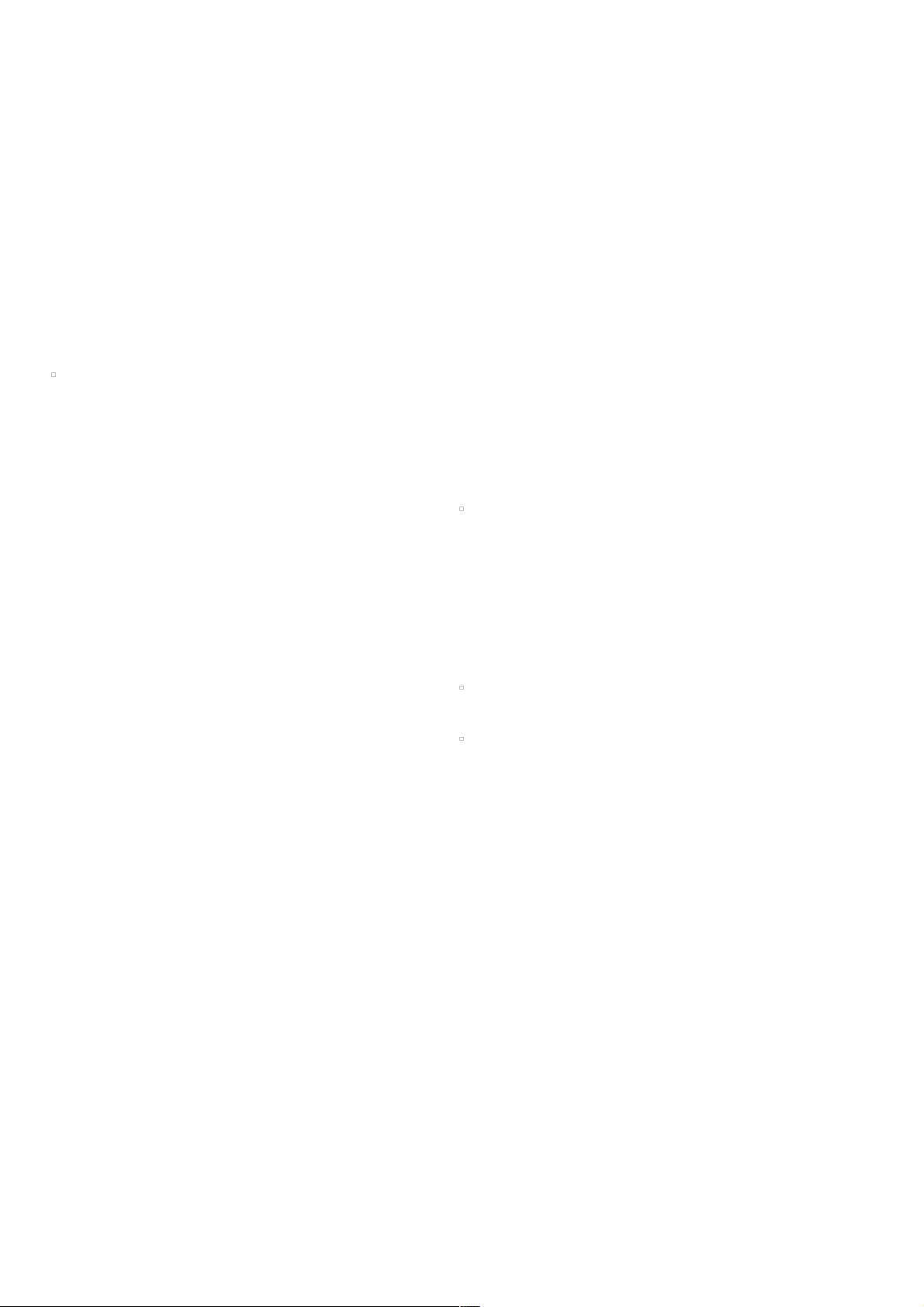
- 粉丝: 5
- 资源: 946
 我的内容管理
展开
我的内容管理
展开
 我的资源
快来上传第一个资源
我的资源
快来上传第一个资源
 我的收益 登录查看自己的收益
我的收益 登录查看自己的收益 我的积分
登录查看自己的积分
我的积分
登录查看自己的积分
 我的C币
登录后查看C币余额
我的C币
登录后查看C币余额
 我的收藏
我的收藏  我的下载
我的下载  下载帮助
下载帮助

 前往需求广场,查看用户热搜
前往需求广场,查看用户热搜最新资源


 信息提交成功
信息提交成功
- 1
- 2
前往页